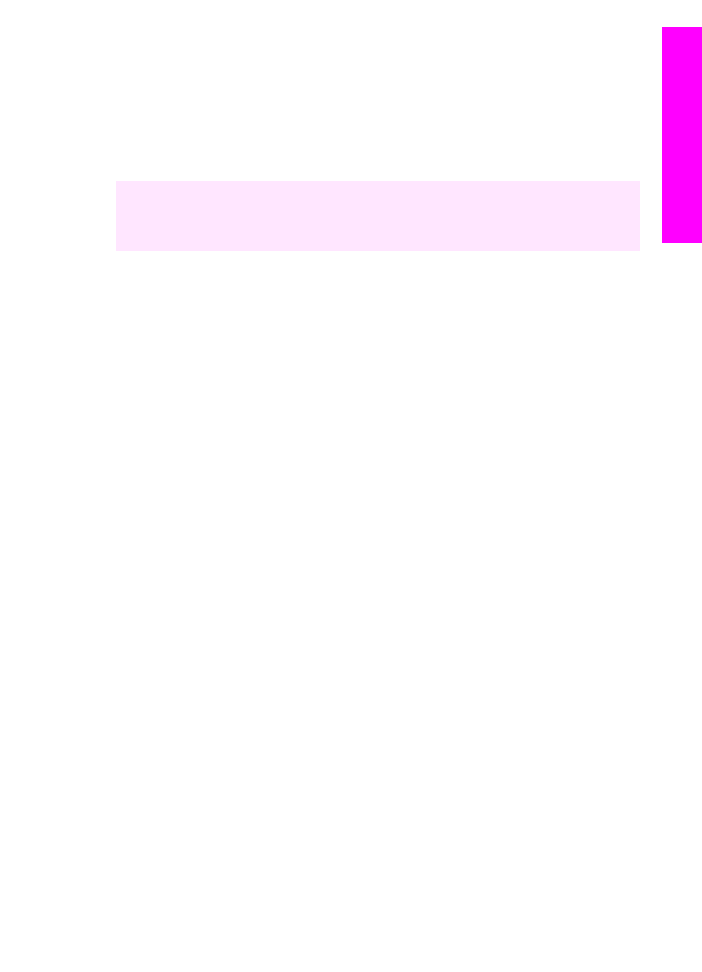
Запуск программы HP Image Zone (Windows)
Запустите программу Директор HP с помощью ярлыка на рабочем столе, значка
на панели задач или меню Пуск. Функции программы HP Image Zone будут
показаны в программе Директор HP.
Запуск программы Директор HP
1
Выполните одно из указанных ниже действий.
–
На рабочем столе Windows дважды нажмите значок Директор HP.
–
Справа на панели задач Windows дважды нажмите значок Контроль
цифровой обработки изображений Hewlett-Packard.
–
На панели задач нажмите кнопку Пуск, выберите последовательно
Программы или Все программы, выберите HP, затем щелкните
Директор HP.
2
Нажмите в поле Выбор устройства, чтобы отобразился список
установленных устройств.
3
Выберите HP all-in-one.
Примечание
Значки на приведенном ниже рисунке программы Директор HP
могут отображаться на разных компьютерах по-разному. Значки в
окне программы Директор HP изменяются в зависимости от того,
какое устройство выбрано. Если для выбранного устройства
отсутствуют тот или иной элемент или функция, то
соответствующие им значки не будут отображаться в окне
программы Директор HP.
Совет
Если в окне программы Директор HP на вашем компьютере не
отображается ни одного значка, возможно, во время установки
программного обеспечения произошла ошибка. Чтобы устранить эту
проблему, перейдите в окно Панель управления в Windows, выполните
удаление программы HP Image Zone, а затем установите это
программное обеспечение снова. Для получения дополнительной
информации см. Руководство по установке, которое входит в комплект
поставки аппарата HP all-in-one.
Руководство пользователя
11
Обзо
р
HP
all-in-one
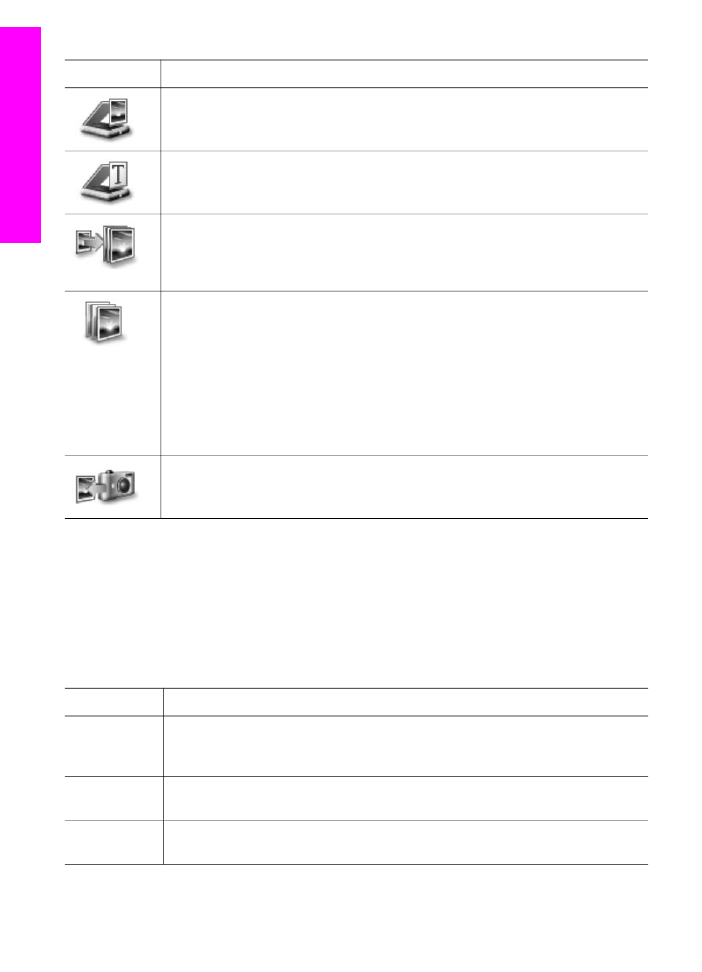
Кнопка
Название и назначение
Сканировать изображение. Сканирование фотографии, изображения
или рисунка и его отображение в окне программы HP Image Zone.
Сканировать документ. Сканирование документа, содержащего текст
или текст и графику, а также его отображение в выбранной программе.
Создать копии. Отображение диалогового окна "Копирование" для
выбранного устройства, в котором можно создать печатную копию
изображения или документа. Можно выбрать качество копирования,
количество копий, цвет и формат.
HP Image Zone. Отображение окна HP Image Zone, в котором можно
выполнять указанные ниже операции.
●
Просмотр и редактирование изображений
●
Печать фотографий различного размера
●
Создание и печать фотоальбомов, почтовых открыток или рекламных
листков
●
Создание компакт-диска мультимедиа
●
Распространение изображений по электронной почте или с помощью
Web-узла
Передать изображения. Отображение окна "Программа передачи
изображений HP", в котором можно передавать изображения с аппарата
HP all-in-one и сохранять их на компьютер.
Примечание
Информацию о дополнительных функциях и элементах меню,
например, "Обновление программ", "Творческие идеи" и "HP
Shopping" см. в экранной программы HP Image Zone.
Также доступно несколько меню и элементов с раскрывающимися списками,
позволяющих выбрать устройство для использования, проверить его состояние,
настроить различные параметры программного обеспечения и получить доступ к
интерактивной справке. Следующая таблица содержит пояснения для этих
элементов.
Элемент
Назначение
Справка
Используйте этот элемент для вызова справки HP Image Zone, в которой
содержится справочная информация о программном обеспечении и
информация по устранению неполадок для аппарата HP all-in-one.
Выбрать
устройство
Используйте этот элемент для выбора устройства в списке
установленных устройств, которое необходимо использовать.
Параметры
Позволяет просмотреть и изменить различные настройки устройства
HP all-in-one, например, параметры печати, сканирования или копирования.
Глава 1
12
HP Officejet 7300/7400 series all-in-one
Обзо
р
HP
all-in-one
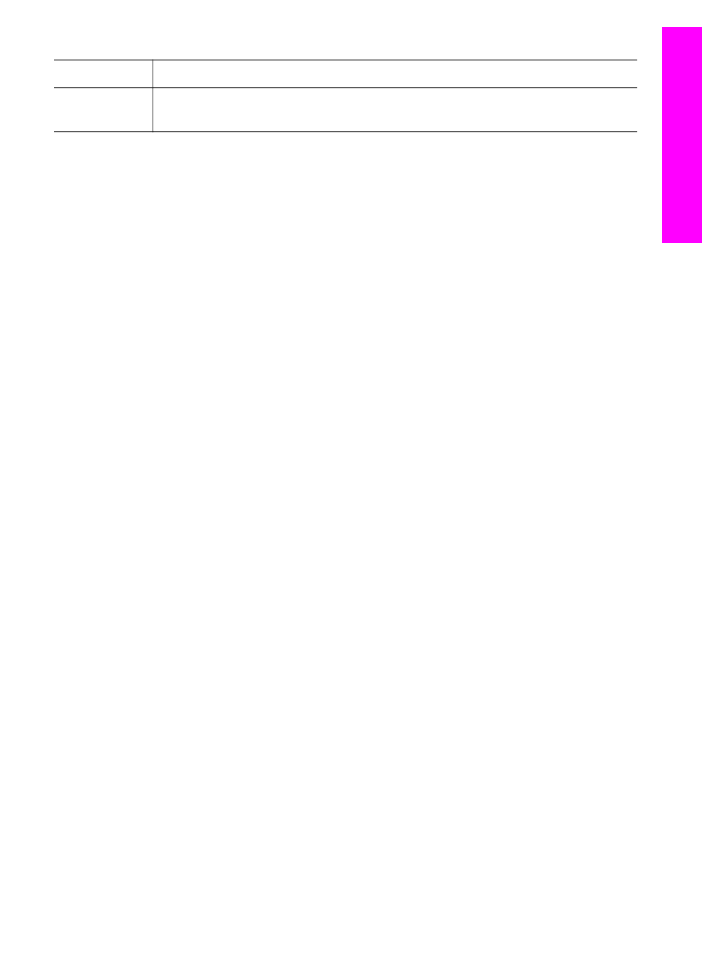
Элемент
Назначение
Состояние
Используйте этот элемент для отображения текущего состояния
аппарата HP all-in-one.